Mover fotos del iPhone X/8/7/6S/6 (Plus) a un disco duro externo
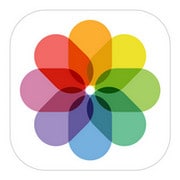
‘¿Cómo muevo las fotos del iPhone a un disco duro externo? Tengo más de 5,000 fotos guardadas en mi iPhone. Ahora necesito liberar más espacio para música y videos, así que tengo que guardar estas fotos de iPhone en un disco duro externo. Por favor, ayúdame. Estoy ejecutando en Windows 7.’ – Sophie
En el momento en que guardar fotos de iPhone en un disco duro externo, algunas personas sugerirán que conecte su iPhone XS (Max) / iPhone XR/ X/8/7/6S/6 (Plus) con la computadora y saque las fotos del iPhone antes de colocarlas en un disco duro externo. Lo cierto es que el iPhone se puede utilizar como disco duro externo para exportar fotos en Camera Roll al ordenador ya un disco duro externo. Sin embargo, cuando se trata de transferir la biblioteca de fotos de su iPhone, falla. Para obtener todas las fotos de su iPhone en un disco duro externo, necesita la ayuda de una herramienta profesional de transferencia de iPhone. Los siguientes son ejemplos que le muestran cómo guardar fotos de iPhone en un disco duro externo.
Transfiere fotos desde iPhone XS (Max) / iPhone XR/X/8/7/6S/6 (Plus) a un disco duro externo
DrFoneTool: Phone Manager (iOS) es la mejor herramienta de transferencia de iPhone que usaremos para fotos de respaldo de iPhone a un disco duro externo. Tiene una versión separada para Windows y Mac. A continuación, nos centramos en la versión de Windows. Esta herramienta de transferencia de iPhone le permite copiar fotos, música, listas de reproducción y videos desde iPod, iPhone y iPad a iTunes y su PC para realizar copias de seguridad.
Además, DrFoneTool – Phone Manager (iOS) está optimizado para ser compatible con iPhone XS (Max) / iPhone XR/X, iPhone 8/8 Plus, iPhone 7/7 Plus, iPhone 6S Plus, iPhone 6, iPhone 5, iPhone 4 y iPad, iPod, siempre que estén ejecutando iOS 5, 6, 7, 8, 9, 10, 11 o 12.

DrFoneTool – Administrador de teléfono (iOS)
Transfiere fotos de iPhone XS (Max) / iPhone XR/X/8/7/6S/6 (Plus) a un disco duro externo fácilmente
- Transfiera, administre, exporte/importe su música, fotos, videos, contactos, SMS, aplicaciones, etc.
- Haga una copia de seguridad de su música, fotos, videos, contactos, SMS, aplicaciones, etc. en la computadora y restaúrelos fácilmente.
- Transfiere música, fotos, videos, contactos, mensajes, etc. de un teléfono inteligente a otro.
- Transfiere archivos multimedia entre dispositivos iOS e iTunes.
-
Totalmente compatible con la última versión de iOS totalmente!

Cómo transferir fotos desde iPhone a un disco duro externo
Paso 1. Conecte su iPhone con la PC después de ejecutar este programa de transferencia de iPhone
Al principio, ejecuta DrFoneTool en tu PC después de instalarlo. Elija ‘Administrador de teléfono’ y luego conecte su iPhone a su computadora a través de un cable USB. Una vez que su iPhone esté conectado, este programa lo detectará de inmediato. Luego, obtienes la ventana principal.

Paso 2. Conecta tu disco duro externo
Conecte su disco duro externo a la computadora, según el software operativo que utilice. Para Windows, aparecerá debajo de “mi PC”, mientras que para los usuarios de Mac, el disco duro externo USB aparecerá en su escritorio.
Asegúrese de que el disco duro externo tenga suficiente memoria para las fotos que desea transferir. Como precaución, escanee su unidad flash en busca de virus para proteger su PC.
Paso 3. Haz una copia de seguridad de las fotos del iPhone en un disco duro externo
Cuando su teléfono se muestra en la ventana de DrFoneTool – Phone Manager (iOS), y su disco duro externo está conectado a su computadora. Para hacer una copia de seguridad de todas las fotos del iPhone en un disco duro externo con un solo clic, simplemente haga clic en el Transfiere las fotos del dispositivo a la PC. Aparecerá una ventana emergente. Seleccione su disco duro externo USB y haga clic para abrir para que pueda guardar las fotos allí.
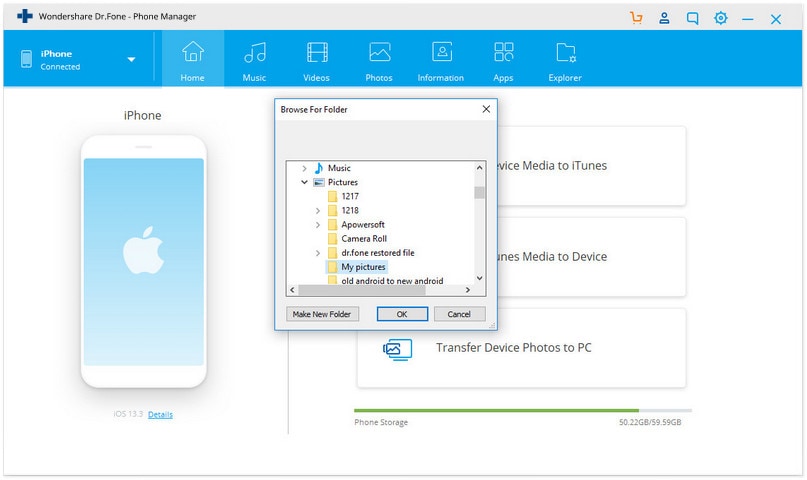
Paso 4. Transfiere fotos de iPhone a un disco duro externo
También puede obtener una vista previa y seleccionar las fotos que le gustaría transferir desde el iPhone XS (Max) / iPhone XR/X/8/7/6S/6 (Plus) al disco duro externo. Seleccione ‘Fotos”, que se encuentra en la parte superior de la ventana principal de DrFoneTool. Los iPhones con iOS 5 a 11 tendrán fotos guardadas en carpetas llamadas ‘Camera Roll’ y ‘Photo Library’. “Lista de cámara” almacena las fotos que captura usando su teléfono mientras que la “Biblioteca de fotos” almacena las fotos que sincronizó desde iTunes, si ha creado carpetas personales en su teléfono, también aparecerán aquí. Cuando haga clic en cualquiera de las carpetas (discutidas anteriormente) con fotos, aparecerán las fotos en la carpeta. Puede seleccionar la carpeta o las fotos que necesita transferir a su disco duro externo y luego hacer clic en ‘Exportar> Exportar a PC”, que es visible en la barra superior. Aparecerá una ventana emergente. Seleccione su disco duro externo USB y haga clic para abrir para que pueda guardar las fotos allí.

últimos artículos

